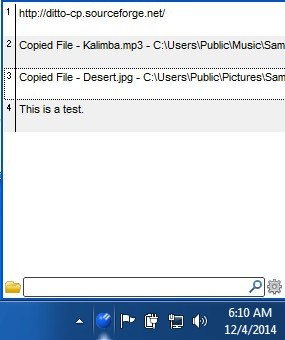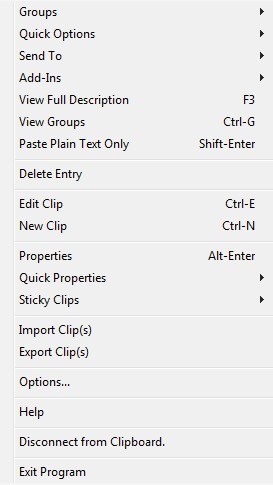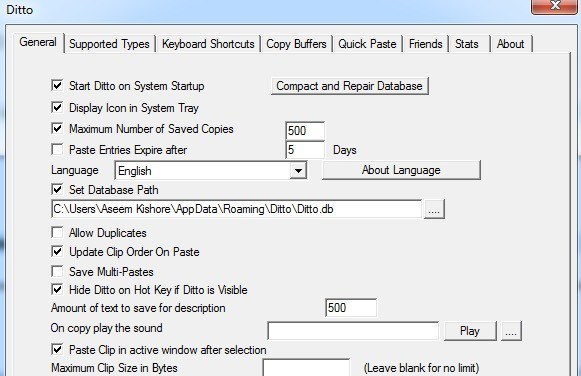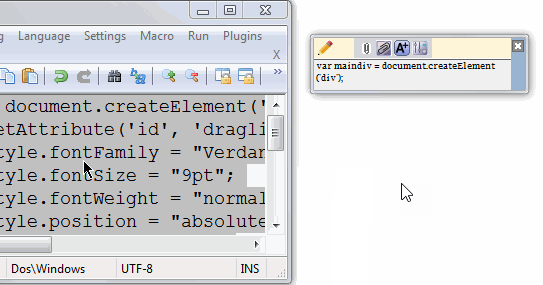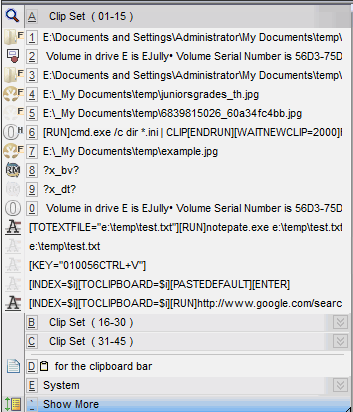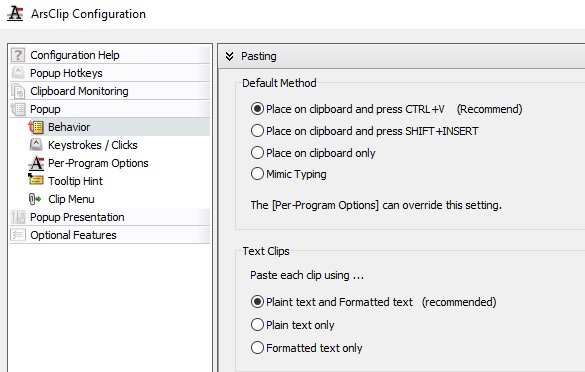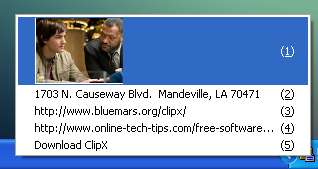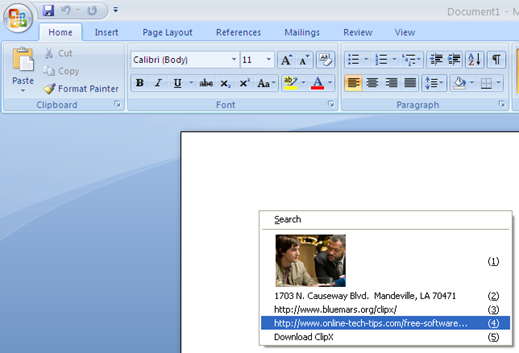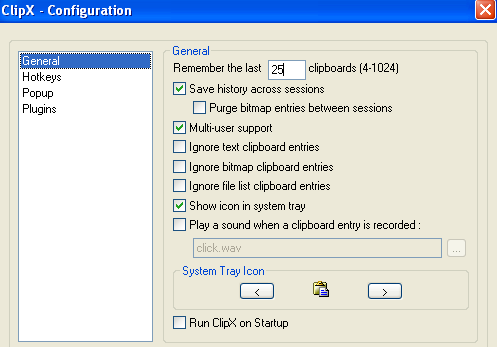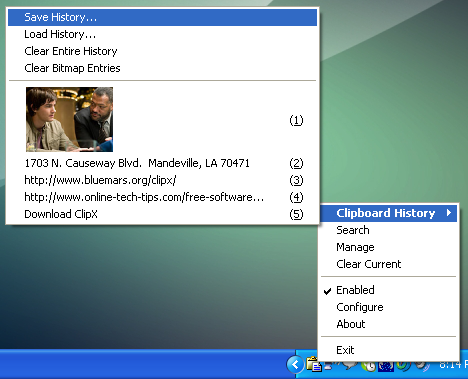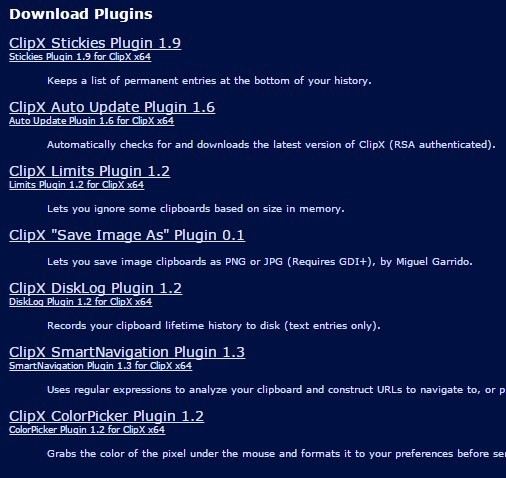Windows最常用的功能之一可能是Windows剪贴板:允许您在不同程序和文件夹之间复制和粘贴文本,图像和文件的功能。然而,随着它的全部使用,剪贴板一次只能保存项目。
幸运的是,有很多免费的剪贴板管理器可以显着增强剪贴板,以便它可以容纳多个项目,更改文本的格式或大小写,让您搜索剪辑,创建永久剪辑,将两个剪辑连接在一起,在计算机之间同步剪贴板等。在本文中,我将提到几个我最喜欢的Windows剪贴板替换实用程序。
Ditto
同上 是一个惊人的剪贴板管理器,它以某种方式定期更新,并免费提供64位支持。我很乐意支付一小笔费用才能使用它,但由于它是免费的,我甚至更开心。它也是那些在外部看起来非常简单的程序之一,但是当你真正深入其中时,它包含了大量的功能和选项。
有什么好处是任何人都可以轻松地开始使用它然后慢慢学习或使用选项和功能。一旦你成为专业人士使用它,你会想知道如果没有它你会如何持久。
Ditto允许你通过在后端使用数据库存储剪贴板上无限数量的项目来存储一切。这意味着你可以复制一些内容,然后在5天后去搜索该复制的项目,它会立即显示出来。让我们看看如何使用一些基本功能。
安装后,Windows任务栏中会出现一个小蓝色图标。继续复制文件或文本等一些内容,然后单击图标。
如您所见,界面是欺骗过分简单化。我发现这很好,因为我不一定需要在主GUI界面上看到所有选项。因此,有一些方法可以在剪贴板中有项目后粘贴内容,所以让我们来谈谈它们。
首先,您当然不希望每次都需要点击任务栏图标粘贴一些东西,所以学习全局热键是个好主意:CTRL +〜(tilda)。 tilda键通常位于ESC键正下方或紧靠1(!)键的左侧。按住CTRL然后按tilda键,小光标管理器将弹出光标所在的位置。
现在要粘贴列表中的任何内容,您可以执行以下三种操作之一:
1)双击最后一项,它将被粘贴到当前活动的窗口或文本框中。
2)将项目从列表拖放到您想要的位置将其粘贴到
3)按CTRL +数字,其中数字可以是1到10.
我最快的选择是使用方法3,因为它只需要使用键盘。一旦你有一大堆剪辑,你可以使用CTRL + tilda快捷方式打开剪贴板管理器,然后开始输入。您不必在搜索框中单击,这很方便。结果将立即过滤,然后您只需双击该项目即可将其粘贴。
本文中有太多选项可供选择,但您可以通过右键单击列表中的任意位置并选择选项来解决所有问题。
除了选项之外,右键单击剪辑时,您还会看到许多其他选项,您可以从菜单中进行调整。这些包括能够编辑剪辑,查看有关剪辑的详细信息,例如创建和上次使用时的剪辑,能够使剪辑变粘,使其始终位于顶部或底部,删除剪辑,粘贴文本剪辑仅作为纯文本等。
在“选项”对话框中,基本上有5个选项卡,其中包含设置和选项,这些内容太多,无法详细解释。值得庆幸的是,他们有帮助页面 详细解释每个选项,因此您无需尝试弄清楚它的作用。
唯一需要注意的是,有时当你尝试粘贴时,似乎没有任何事情发生。实际上,Ditto无法弄清楚粘贴项目的位置,因此只需将其复制到剪贴板即可。如果按CTRL + V,您在Ditto中选择的项目应该正确粘贴。
ArsClip
ArsClip 是一个免费的剪贴板管理器,可以定期更新。它已存在很长时间,并具有大量有用的功能。这包括宏,云同步,多文件类型支持,剪贴板编辑等。
您可以使用Ctrl调出弹出菜单+ Shift + Z如下所示,或使用如上所示的剪贴板栏来管理剪辑。
ArsClip也是高度可定制和可配置的。只需右键单击托盘图标,然后选择配置。
您可以在此控制与之相关的所有设置弹出窗口,剪贴板的管理方式等等。总的来说,我推荐这个程序超过ClipX,因为它不断更新,而ClipX已经有十年了。
ClipX
ClipX 是一个很小的程序,与其他工具完全相同,但功能较少。不幸的是,它自2008年以来一直没有更新,但在Windows 7和Windows 8/10 64位上运行得很好。前提是相同的:您正常复制项目然后使用快捷键访问这些项目。
安装后,您可以开始复制文本或图像以测试ClipX。例如,我复制了四个文本和一个图像。 ClipX记录了这个,如果我点击系统托盘图标,我会看到我复制的所有项目,然后我可以通过点击任何项目或按下剪辑旁边列出的数字来选择。
很酷的是,我实际上可以在剪贴板队列中看到图像,这样可以很容易地快速选择我想要的项目。如果您已经在程序中,让我们说Word,您可以调出上面相同的显示,然后按Windows键+ V并按下与项目对应的数字,将任何项目粘贴到文档中在剪贴板中。
简而言之,ClipX所做的并不是很多。它有一个搜索功能,可以让你轻松找到一个剪辑,但默认情况下它只存储最后25个剪辑。您可以将此值增加到1024,但不高于此值。它还可以编辑文本剪辑,这可以派上用场。
如果右键单击托盘图标并转到配置,您将看到所有您可以为程序设置不同的选项。
您可以设置要存储的项目数以及是否要自动启动用Windows。它还允许您跨会话保存历史记录(计算机重启),这是我认为的一个基本功能。
ClipX的一个很好的功能是您可以将整个剪贴板保存到文件并重新加载它稍后在同一台计算机或不同的计算机上。只需右键单击托盘图标,然后转到剪贴板历史记录,然后选择保存历史记录。 Ditto有一个网络同步选项,这肯定更好,但如果您很少同步剪贴板,这也有效。
最后,ClipX本身可以是通过插件增强。在ClipX主页上,你会注意到一个名为Download Plugins的部分,它扩展了ClipX程序的功能。
我不知道喜欢提到太多的节目,因为我觉得这完全没用。我测试了很多,但这三个工作得很好,具有良好的功能,不会崩溃或包含任何垃圾软件/恶意软件。 Ditto是我最喜欢的,但我觉得有必要为那些喜欢选择的人提一些选择。享受!